Eu quero saber mais sobre como usar Instapage em português!
Antes de começar meu julgamento gratuito, quero ouvir de pessoas que realmente o usaram!
Para responder a estas perguntas, forneceremos uma explicação completa de como utilizar o Instapage, uma ferramenta de criação de páginas de desembarque, em português.
- Criar sites e LPs de aparência profissional sem código
- Usado por muitos marqueteiros, PMEs e start-ups
- Mais de 200 modelos disponíveis
- Excelente função de teste AB para medição de conversão.
- Excelentes funções de ligação externa com distribuição por e-mail, etc.
Muitas pessoas estão migrando ferramentas de Wix, Jimdo, etc. para Instapage devido às várias vantagens, tais como o baixo custo de uso e a capacidade de teste A/B em termos de funcionalidade.
O site é explicado com imagens e vídeos para que mesmo os iniciantes possam entendê-lo facilmente, portanto, se você estiver curioso sobre como usar o Instapage, por favor, dê uma olhada nele.
- O Instapage facilita a criação de páginas de pouso (LPs) mesmo para iniciantes que não entendem inglês.
- Pode usar domínios personalizados que você já possui (registrar em um registrador ou usar um plugin WordPress).
- Fácil integração com várias ferramentas externas como HubSpot, Stripe e Google Analytics.
- Se você também se preocupa com o tráfego dos resultados da busca, a exibição da página é rápida, então certifique-se de configurar seu SEO cuidadosamente.
- Depois de criar uma LP, você pode definir uma meta de conversão e realizar testes A/B.
- Agora qualquer pessoa pode usarpor 14 dias de teste gratuito e experimentá-lo por si mesma!
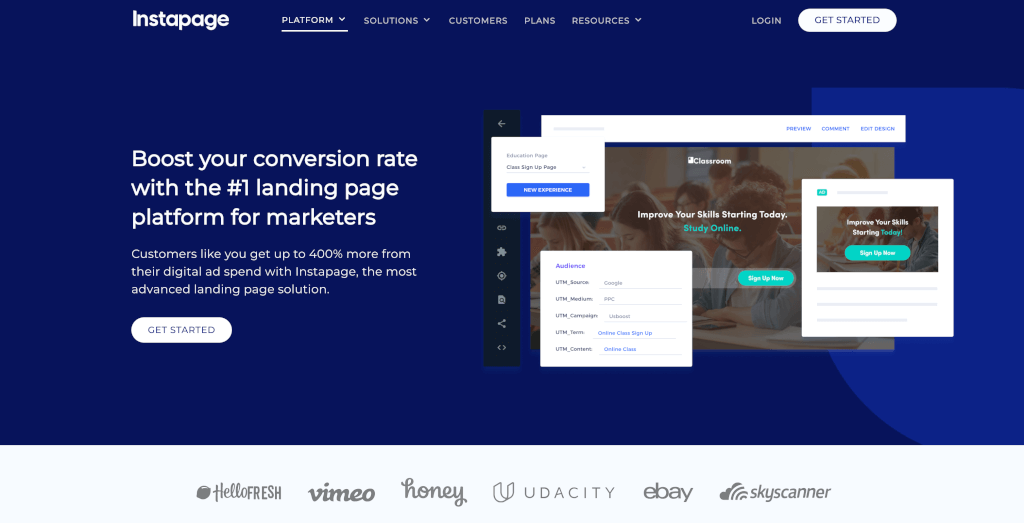 14 dias de teste gratuito Instapage
14 dias de teste gratuito InstapageSite oficial
Salte para onde você quer ler
- Como se inscrever na Instapage
- Como visualizar a tela do menu Instapage em português
- Fácil: Criar uma LP (landing page) com Instapage
- Como criar SEO na Instapage
- Como gerenciar centralmente as páginas de anúncios com o AdMap da Instapage
- Como integrar a Instapage aos serviços externos
- Como analisar e melhorar as taxas de CV com a Instapage
- [FAQ] Como usar o Instapage
- Em resumo, use o Instapage para criar LPs elegantes e eficazes!
Como se inscrever na Instapage
1. Primeiro vá para a página oficia e clique no botão ‘GET STARTED’, que o levará para a tela abaixo.
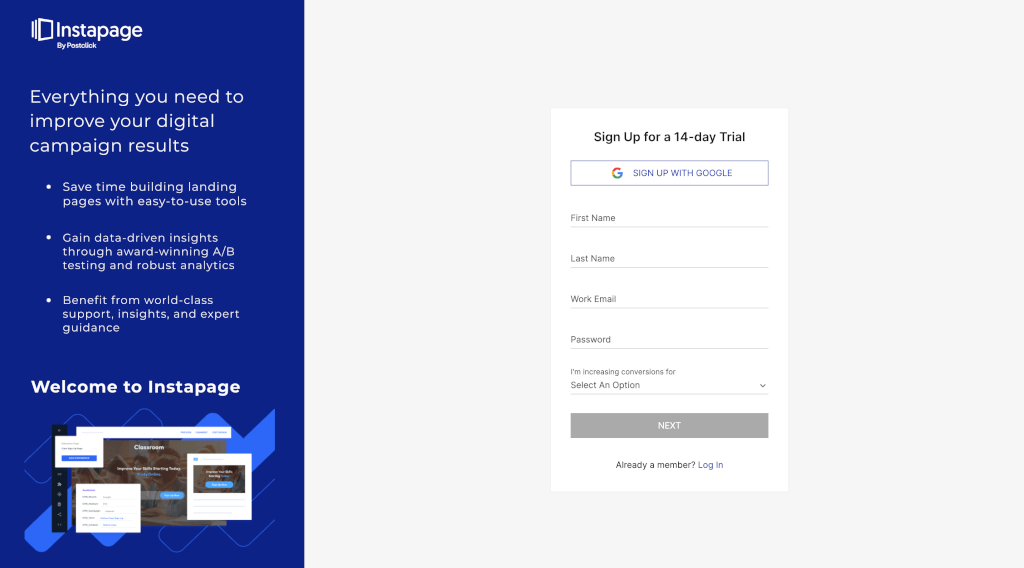
2. Digite seus dados pessoais e clique no botão ‘NEXT’, aparecerá a seguinte tela
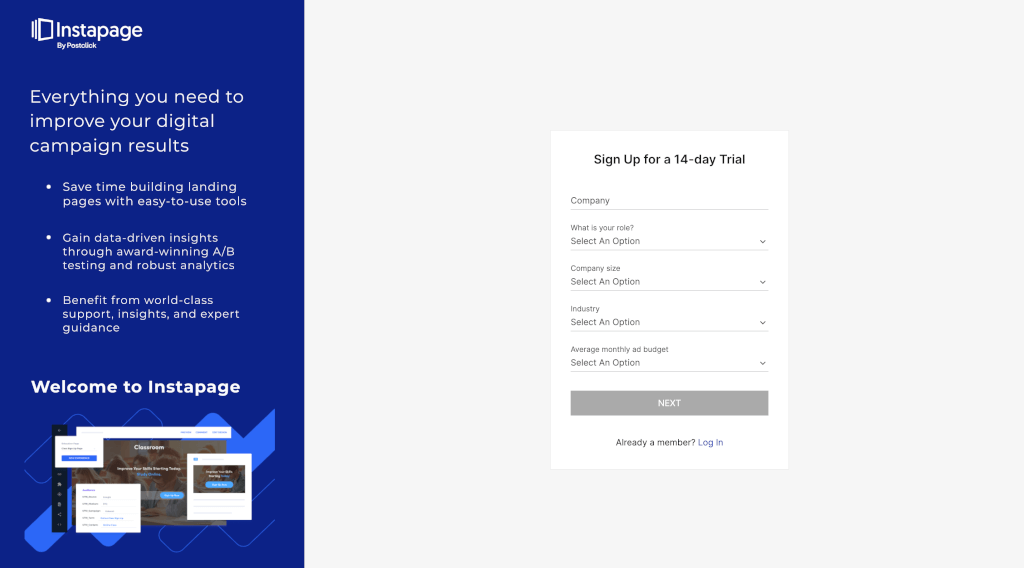
3. Insira os detalhes de sua empresa e clique no botão ‘NEXT’, a tela abaixo será exibida.
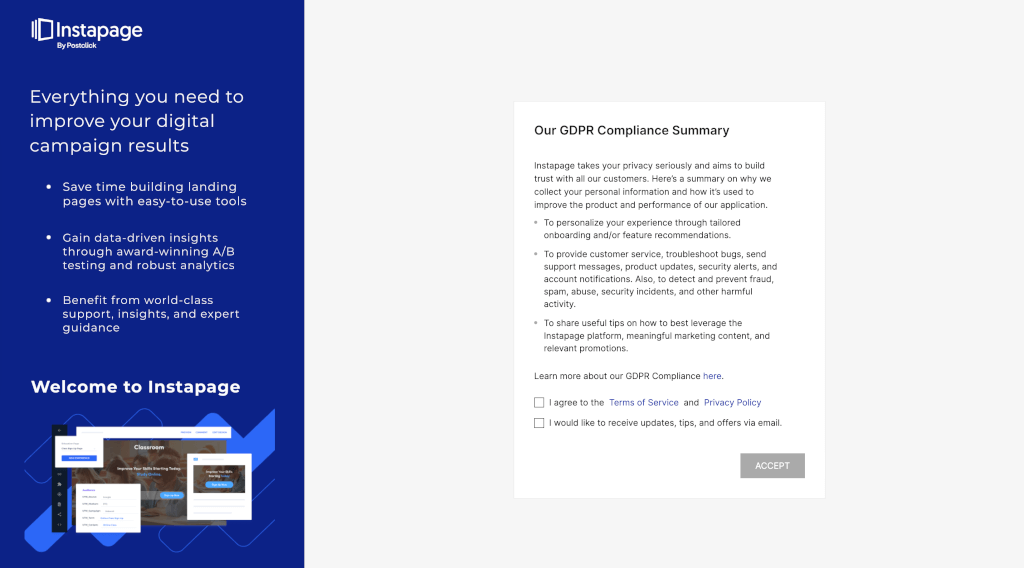
4. Leia o texto, marque as caixas e clique no botão ‘ACCEPT’, aparecerá a seguinte tela
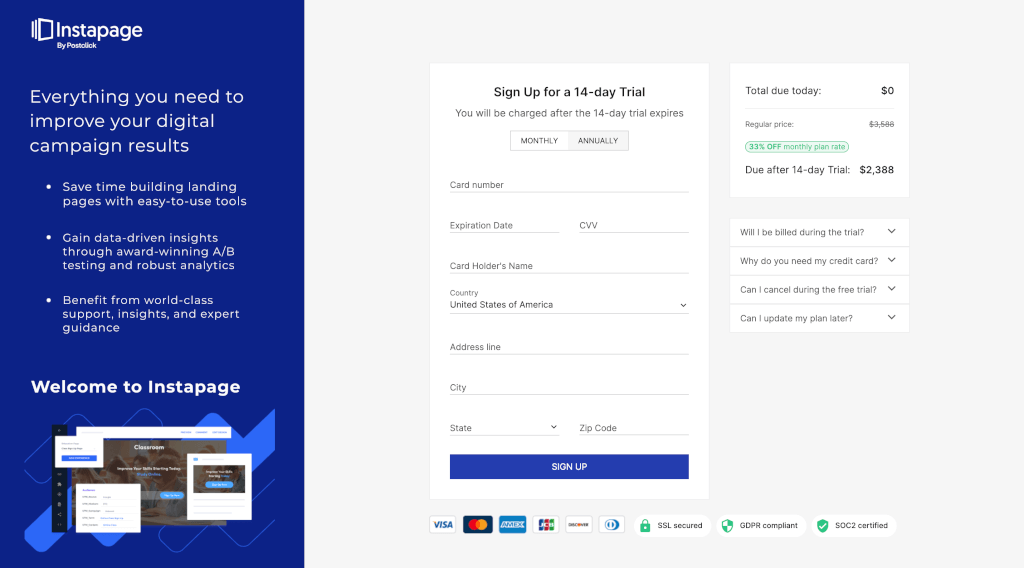
5. Digite seus dados de pagamento e clique em ‘SIGN UP’ para completar o registro e receber um e-mail como segue
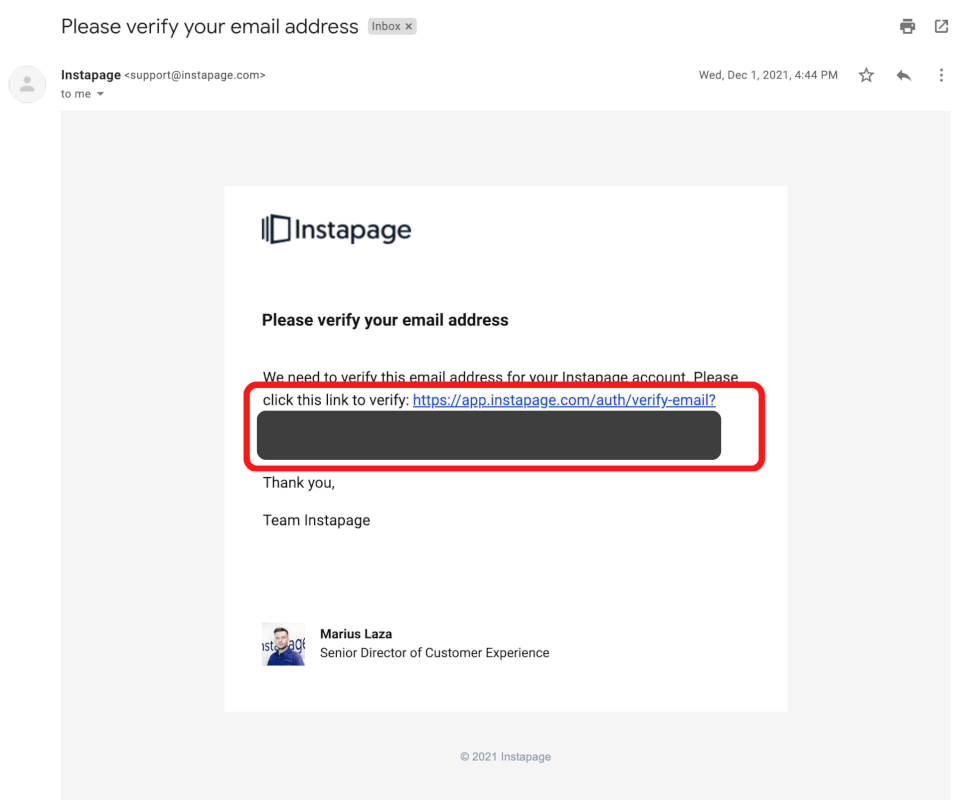
6. Acessar a URL no e-mail para completar o registro.
Uma vez conectado, a seguinte tela aparecerá e você poderá usar o Instapage.
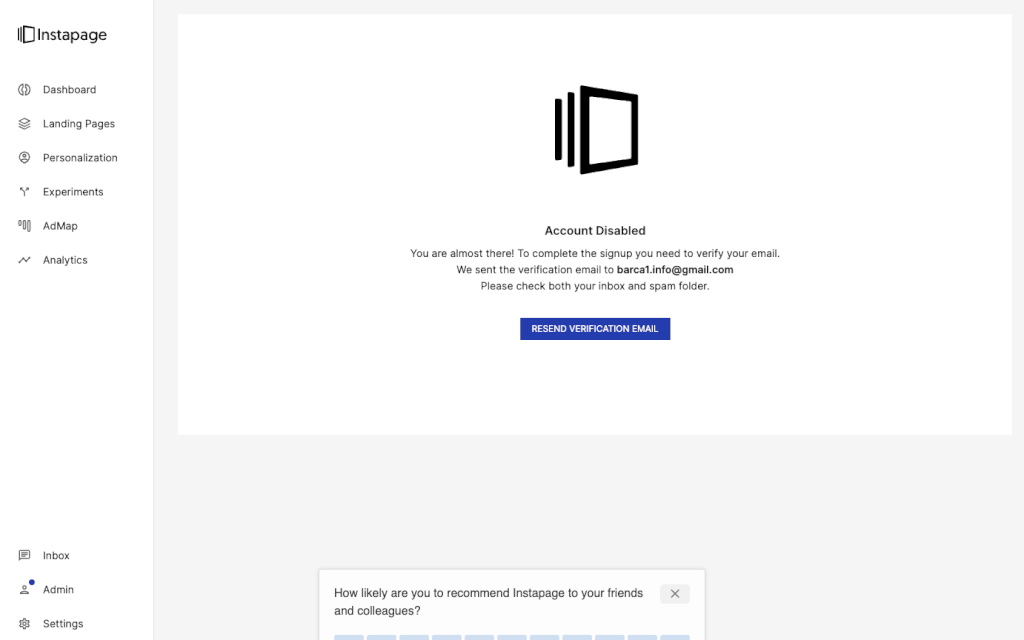
A tela do menu Instapage está em inglês e não suporta português.
No entanto, você pode usar o Google Translate para traduzir o português, mas há flutuações perceptíveis na notação e traduções não naturais.
A tela do menu agora será explicada em inglês simples.
Os itens exibidos na barra lateral são mostrados no diagrama abaixo.
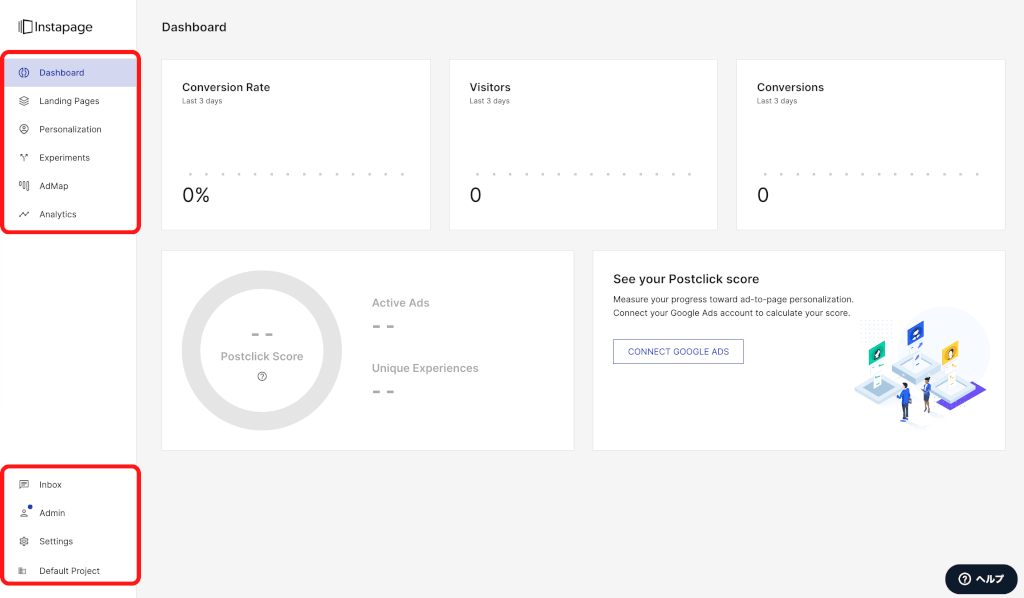
- Dashboard: Tela superior, um rápido olhar sobre PV e CV
- Landing Pages: Criar e editar novas LPs
- Personalization: ferramentas para melhorar as taxas de CV (somente planos mais altos)
- Experiments: Testes A/B facilmente executados
- AdMap: Link para anúncios do GoogleAd.
- Analytics: analise suas LPs e verifique cada métrica em detalhe
- Inbox: Caixa de entrada (mensagens com membros do projeto)
- Admin: Gerenciamento de contas (informações de pagamento, etc.)
- Settings: domínio, integração de ferramentas, etc.
- Default Project: Mudar o espaço de trabalho (útil se gerenciado por projeto)
Desta forma, a Instapage oferece a vantagem de testes A/B fáceis e a capacidade de entender métricas na publicidade.
A tela do menu Instapage é simples e fácil de usar, embora possa parecer difícil de navegar em inglês.
Fácil: Criar uma LP (landing page) com Instapage
Esta seção explica como realmente criar uma página de desembarque usando Instapage, do zero e de uma maneira fácil de entender.
É explicado em detalhes para que mesmo os iniciantes possam criar uma página de desembarque facilmente, portanto, leia até o final.
Configurações iniciais (configurações de domínio)
Primeiro, vamos montar seu domínio, que é a configuração inicial.
Há duas formas principais de criar um domínio no Instapage, como mostrado abaixo.
- Como se conectar ao seu próprio domínio
- Como se conectar ao WordPress
Esta seção descreve um método comum de conexão ao seu próprio domínio.
Navegue da tela inicial para a tela de configurações de conexão de Domínio, como mostrado acima.
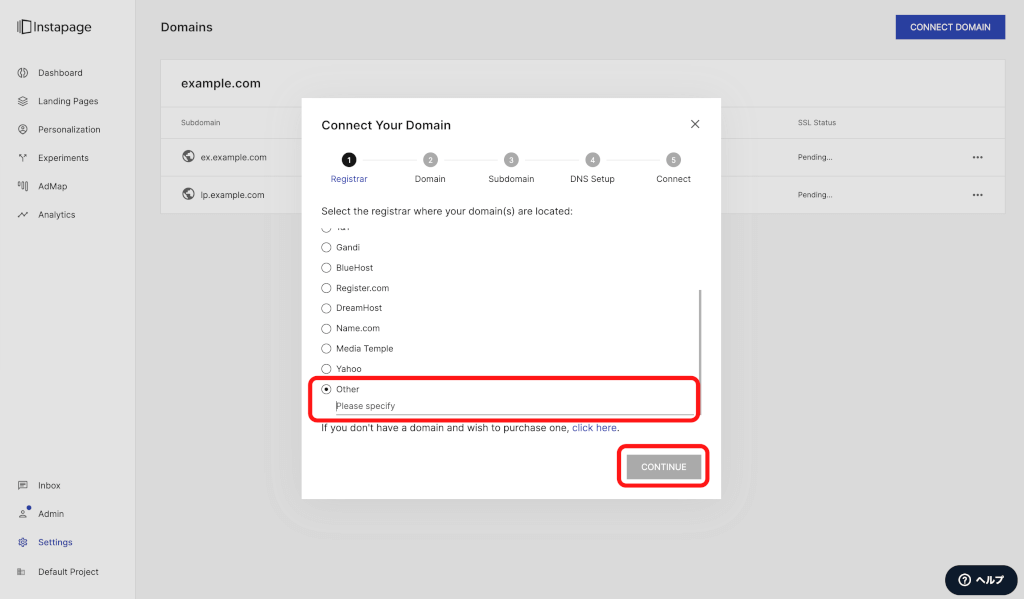 Na tela Configurações de conexão de domínio, role para baixo e selecione ‘Other’ e entre na empresa com a qual você tem um contrato de domínio.
Na tela Configurações de conexão de domínio, role para baixo e selecione ‘Other’ e entre na empresa com a qual você tem um contrato de domínio.
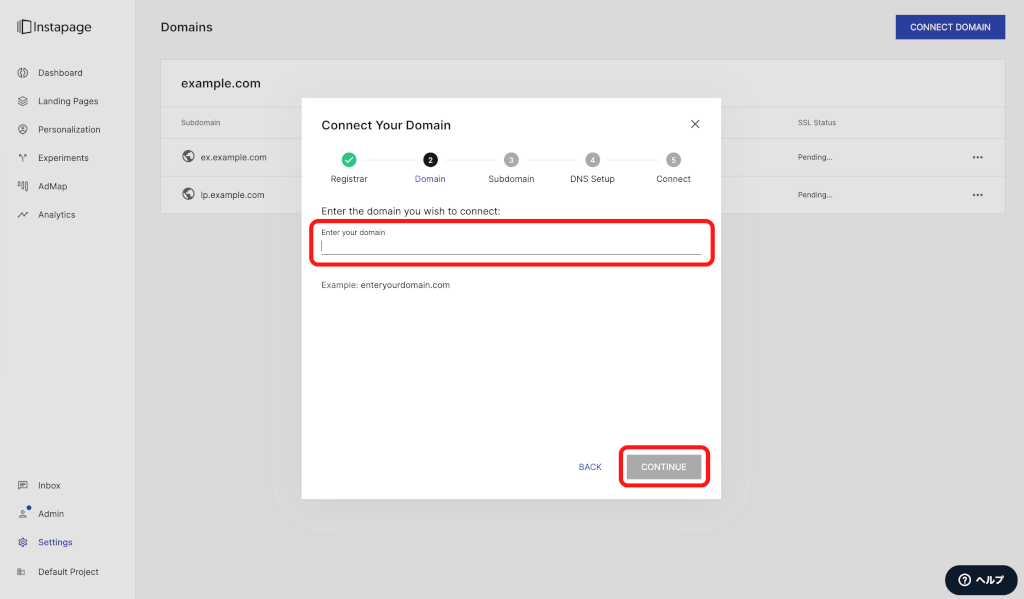
Entre no domínio real e clique em ‘CONTINUE’.
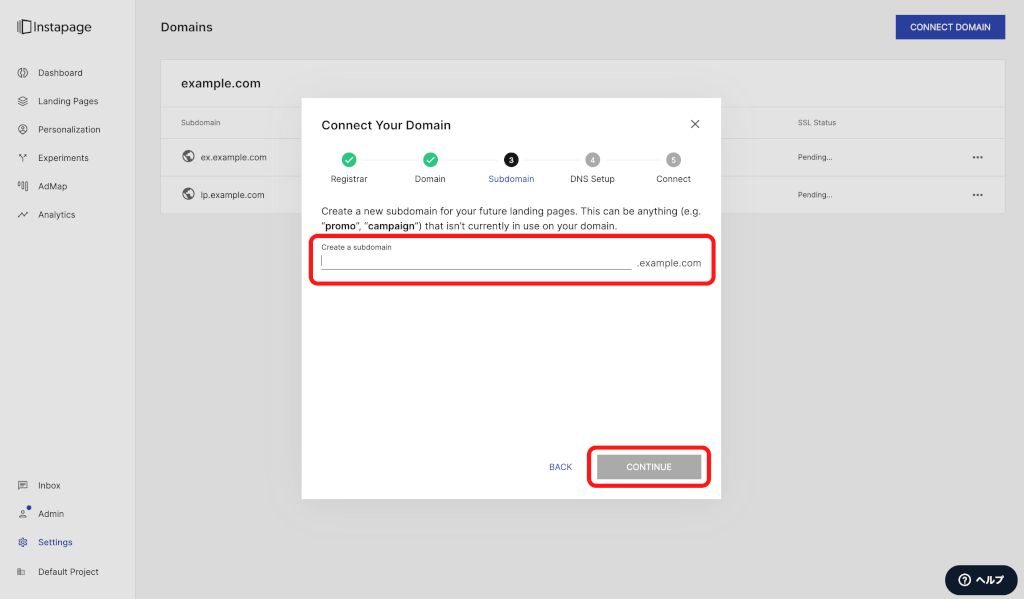
Insira o subdomínio onde a LP será colocada e clique em ‘CONTINUE’.
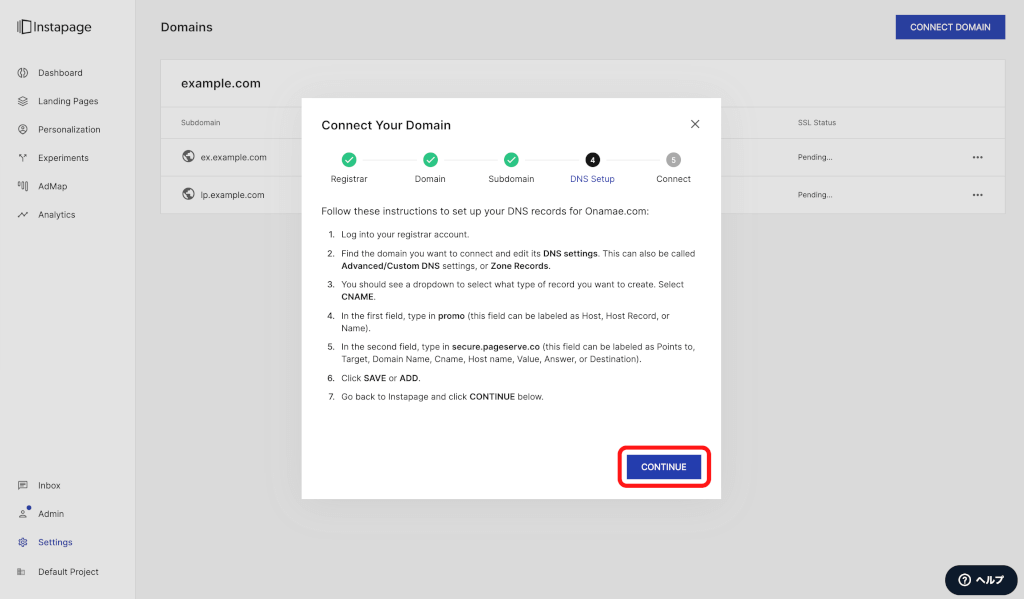
Na tela “DNS Setup”, clique em “CONTINUE”. (*Configure seu subdomínio na tela de gestão da empresa com a qual você se inscreveu).
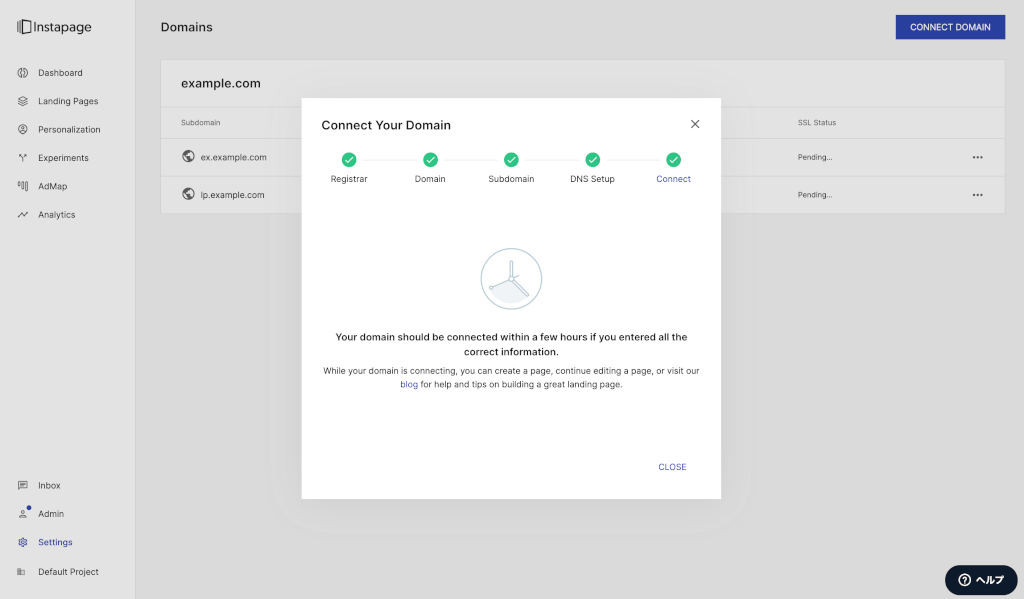
Aguarde a penetração do DNS no registrador e a conexão entre a Instapage e seu domínio esteja completa.
Consulte o seguinte documento para obter instruções sobre como refletir seu domínio usando um site WordPress.
Referência: Publishing through WordPress.org (WordPress Plugin)
Criar uma nova página
Primeiro, clique em ‘Landing Pages’ na página de administração.
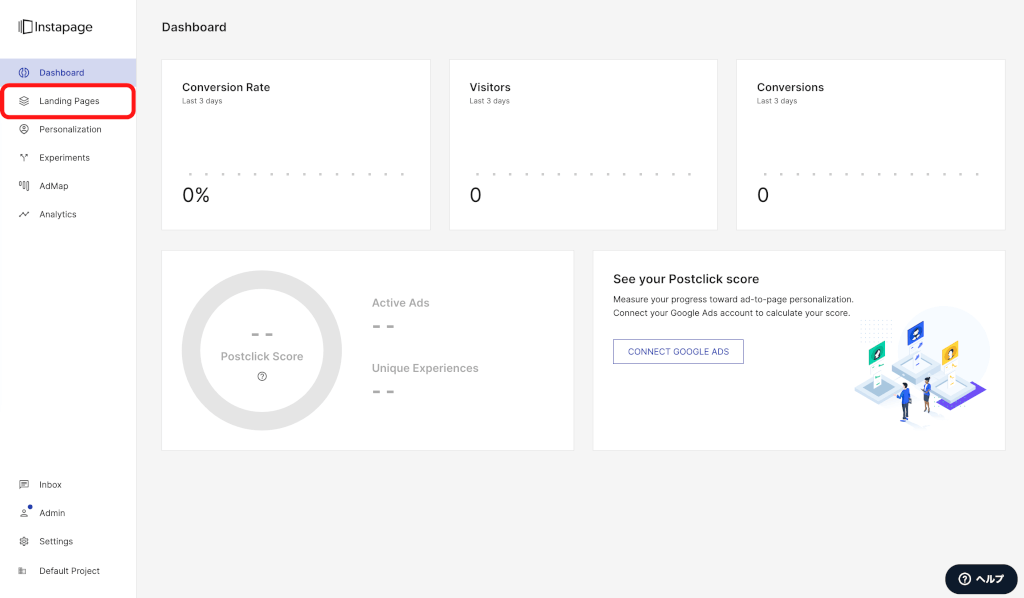
A seguir, clique em ‘CREATE PAGE’.
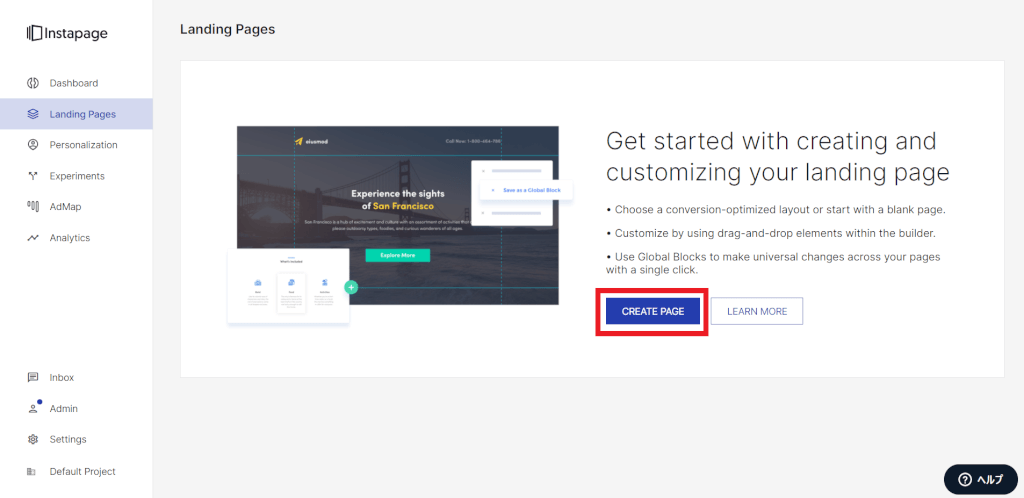
Você será apresentado com uma variedade de modelos, como mostrado abaixo, portanto escolha o design que melhor lhe convier.
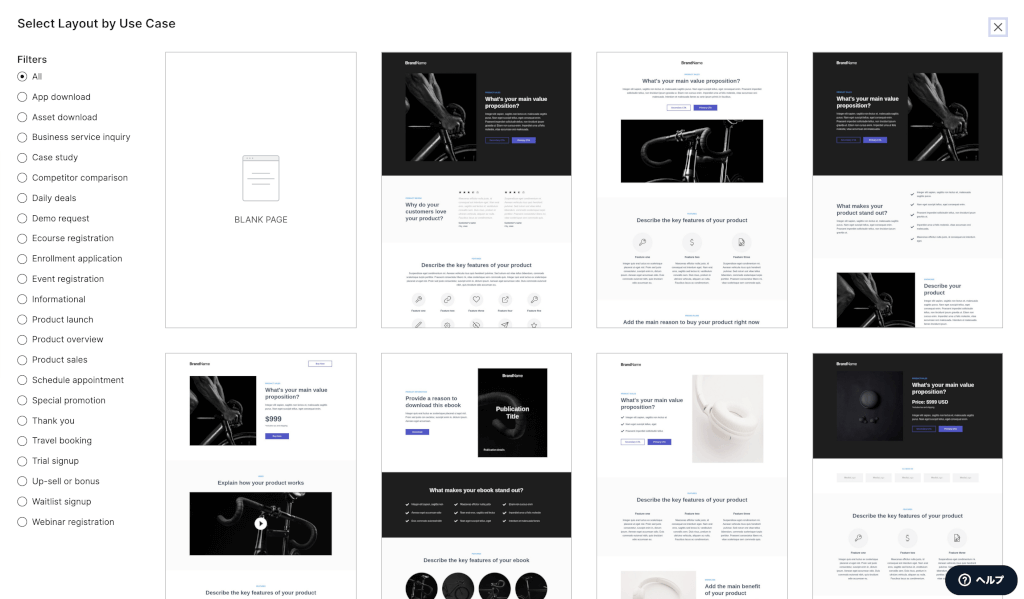
Neste caso, optamos por utilizar o modelo abaixo, portanto digite um nome e clique em ‘CREATE’. 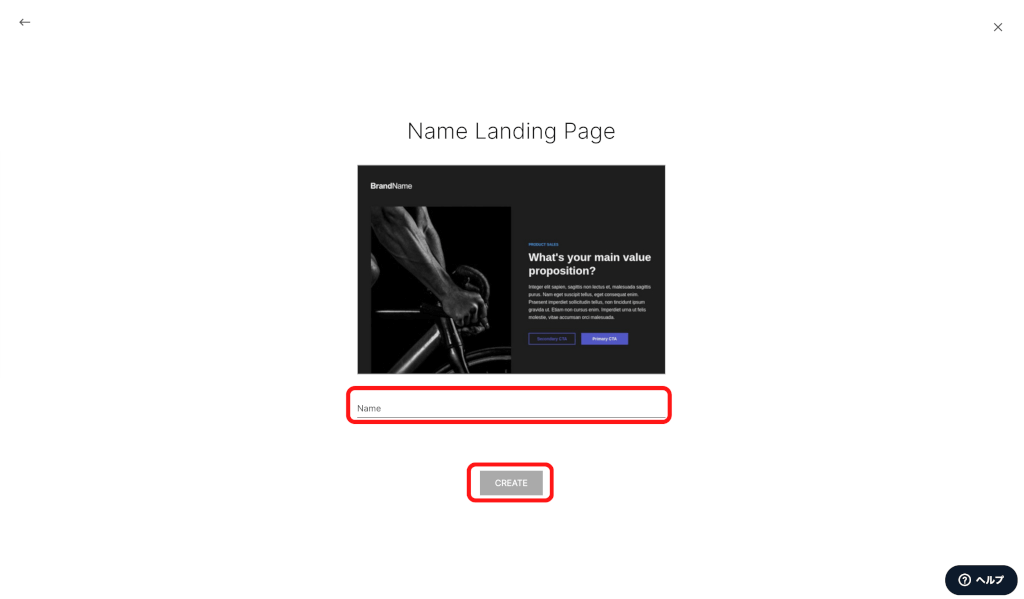
Isto completa o design da página de desembarque.
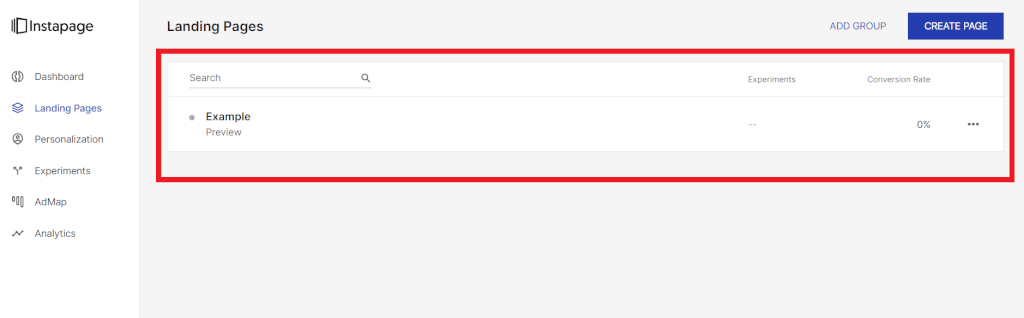
Edite sua página
Uma vez que o design da página de destino esteja completo, é hora de realmente editar a página.
Clique na página de destino que você deseja editar e clique em ‘EDIT DESIGN’.
Como você pode ver abaixo, há vários botões que permitem editar sua página de desembarque de forma intuitiva.
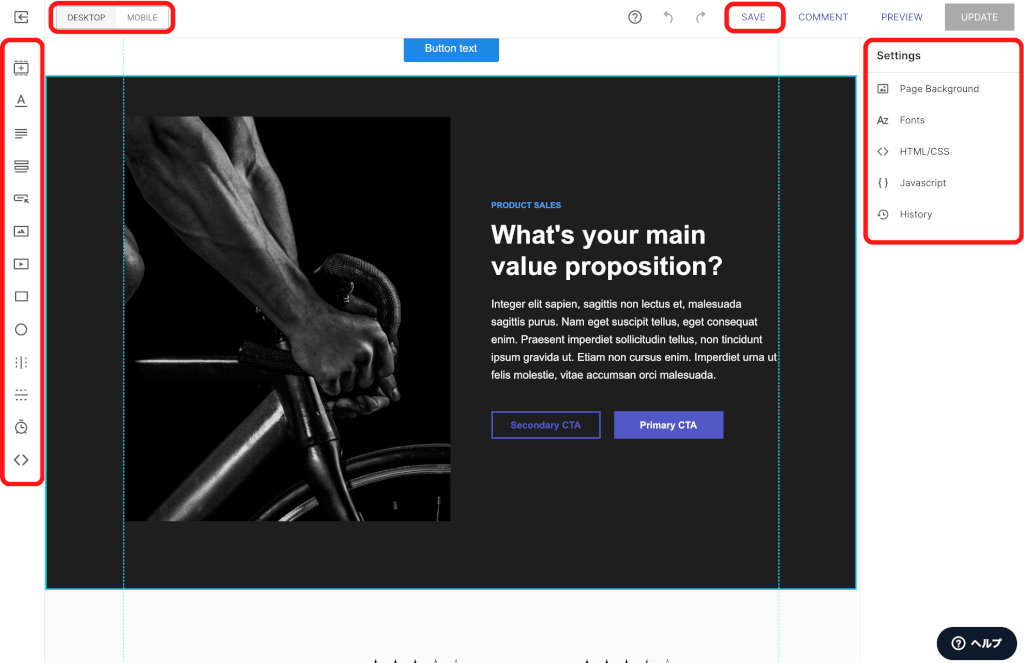
- Superior esquerdo: Alternar entre layouts de PC e móveis
- Alto à direita: Economize, não se esqueça de economizar com freqüência
- Barra lateral esquerda: Ferramentas básicas para a criação de uma LP
- Barra lateral direita: Tela de ajuste de página
Por exemplo, a edição pode ser vista abaixo.
Dicas: “Instablocks” são realmente muito úteis.
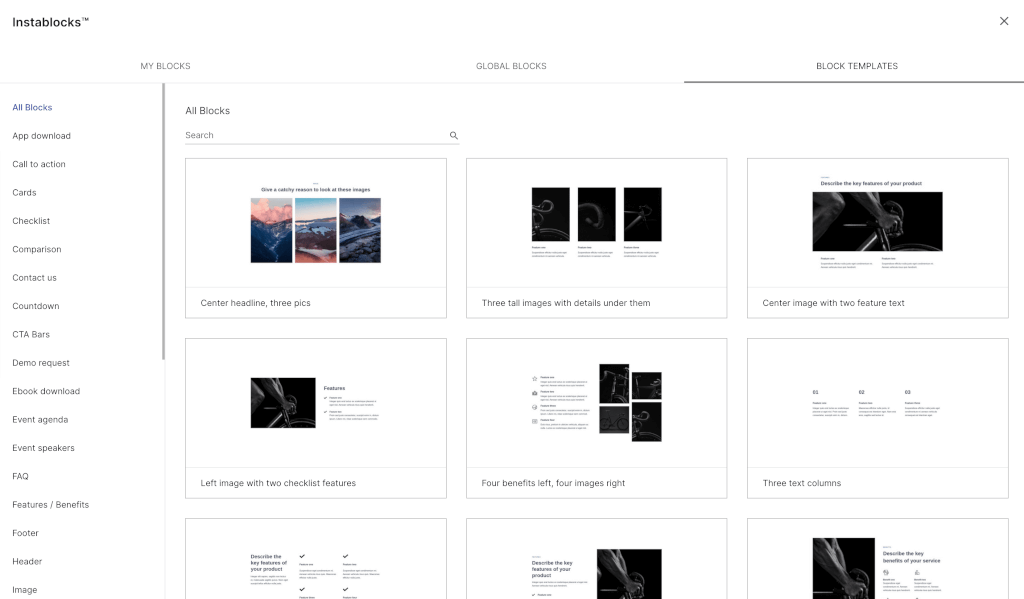
O Instapage permite criar páginas de desembarque de qualidade a partir de uma folha de papel em branco, sem ter que usar modelos.
“Instablocks”, uma grande seleção de modelos de blocos, permite que você crie sua própria página de desembarque, simplesmente adicionando e editando blocos.
Com a Instablocks, você pode facilmente criar páginas de desembarque a partir de uma folha de papel em branco, como por exemplo
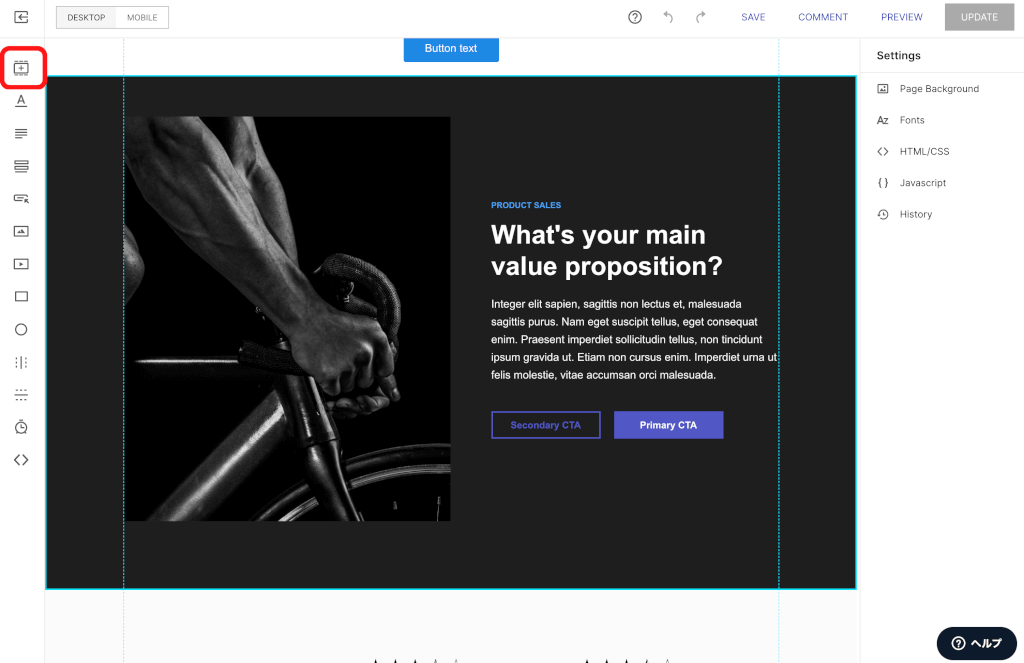
Dicas: Você também pode incorporar código HTML/CSS
O Instapage permite que você crie páginas de destino sem a necessidade de habilidades de codificação, já que geralmente é uma ferramenta sem código.
Entretanto, se um modelo existente não for adequado ou se você quiser criar uma página de destino com uma torção, você pode personalizá-la usando código HTML/CSS.
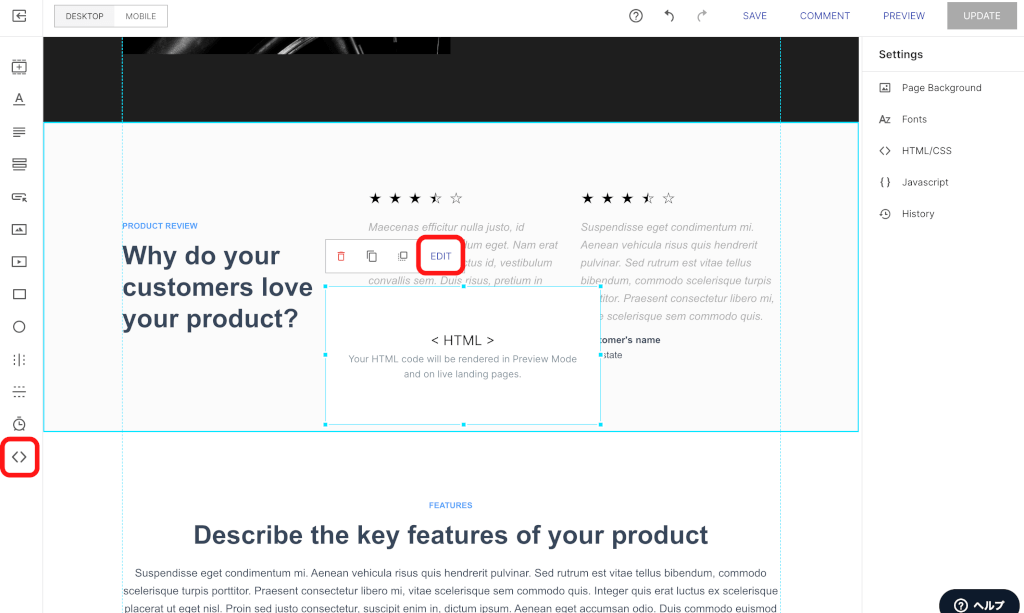
Você pode gerar uma caixa HTML a partir do botão “<>” na barra lateral esquerda e escrever HTML a partir do botão “EDIT” na caixa.
Dentro da caixa, você pode ver uma prévia do CSS/HTML que você escreveu.
Outra vantagem da Instapage é que você pode criar páginas de desembarque desta maneira flexível.
Pegue os botões
Se você domina os botões, você pode fazer o seguinte.
- Ligação com links externos
- Link para outra página de desembarque criada com a Instapage
- Visor pop-up
- Pode ser usado como um botão para baixar arquivos
Como mostrado abaixo, é possível selecionar um botão da barra lateral esquerda, definir o link e ter a cor e a fonte mudadas.
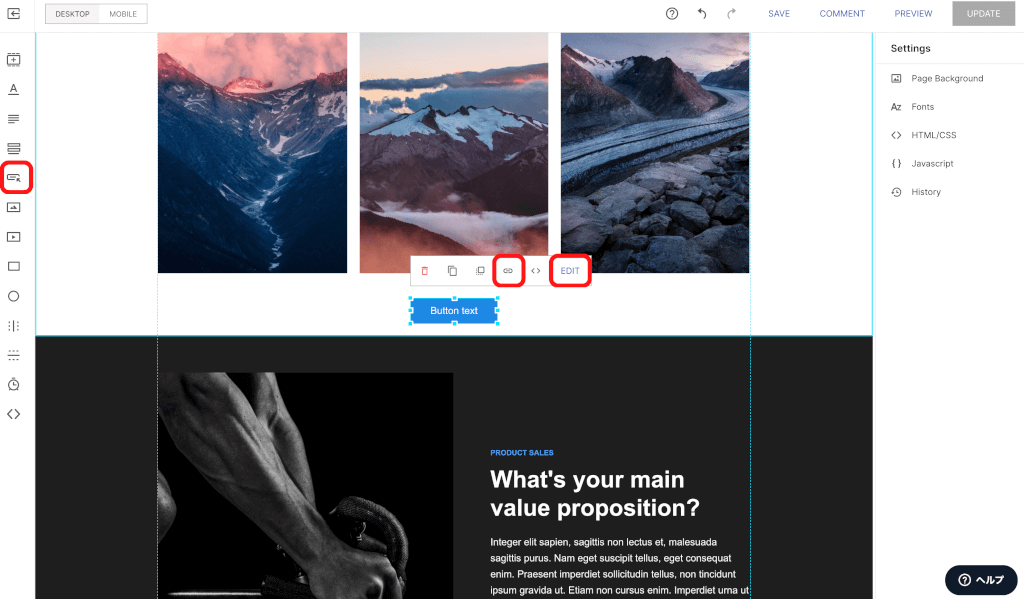
Os botões também são intuitivos de instalar, de modo que até mesmo os iniciantes podem usá-los com facilidade.
A habilidade de usar os botões é importante ao promover um negócio on-line, portanto, não deixe de aproveitar ao máximo.
Configurar uma visão de telefone celular
O Instapage suporta um projeto responsivo, permitindo separar as versões smartphone e desktop e definir o projeto livremente.
Tipicamente, a base da página de destino é criada na versão desktop e posteriormente criada para acomodar também a versão smartphone.
Observe que nos últimos anos, as páginas de destino são freqüentemente criadas a partir da versão smartphone, já que as pessoas tendem a usar seus smartphones para visualizar as páginas de destino com mais freqüência do que os PCs.
Entretanto, deve-se notar que a Instapage não permite que páginas de destino sejam criadas a partir da versão smartphone.
Você pode mudar para a versão smartphone da página de desembarque clicando no botão “MOBILE” na parte superior, como mostrado abaixo.
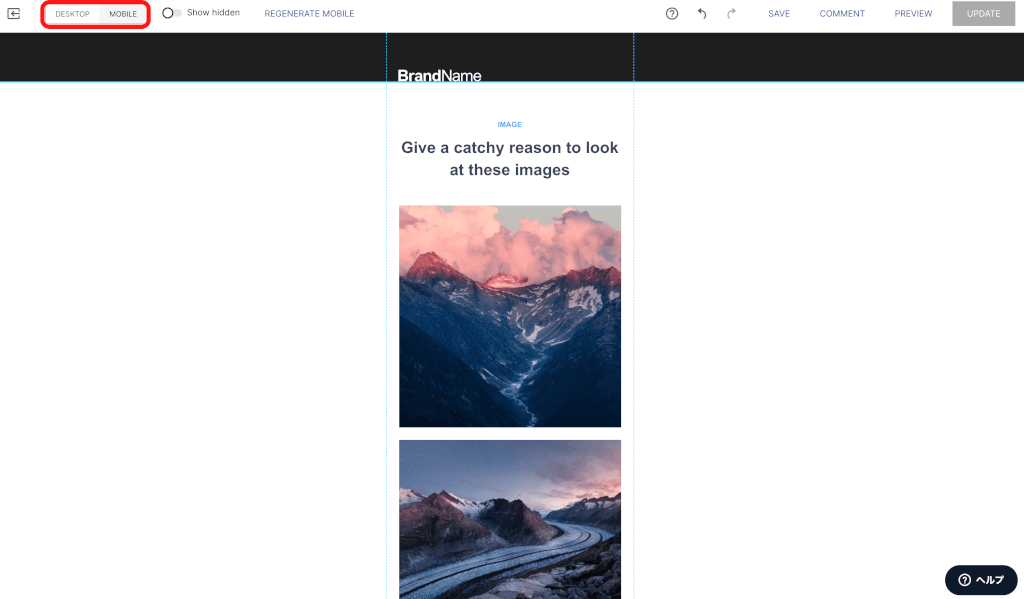
Se houver a necessidade de “mover o vídeo para cima e mudar a colocação dos botões”, isto pode ser modificado da seguinte forma.
Usando arrastar e soltar, o sistema pode ser facilmente movimentado, permitindo até mesmo que os iniciantes o adaptem ao projeto responsivo com facilidade.
Exportar (publicar) sua página
O Instapage permite exportar (publicar) de diversas maneiras.
Estão disponíveis os seguintes métodos de exportação.
- Custom Domain -> Configure um subdomínio (para Instapage) em seu próprio domínio e publique sob esse domínio.
- WordPress -> Conecte-se ao WordPress e publique sob o domínio utilizado pelo WordPress.
- Drupal -> Exportar para o Drupal da mesma forma que o WordPress.
- Facebook -> Conecte-se ao Facebook e exporte para uma aba em sua página do Facebook.
- Demo Page -> Exportar para o domínio fornecido pela Instapage com um subdomínio criado.
Como existem todos esses métodos de exportação, é recomendável utilizá-los de acordo com as necessidades de sua empresa.
14 dias de teste gratuito InstapageSite oficial
Como criar SEO na Instapage
A Instapage também facilita a criação de SEO.
SEO significa “Search Engine Optimisation” (Otimização do Motor de Busca).
As configurações SEO tornam os motores de busca conscientes de sua página de destino, o que pode ajudar a atrair mais clientes.
Primeiro, selecione a página de desembarque para a qual você deseja configurar o SEO e clique em ‘Search & Social ‘.
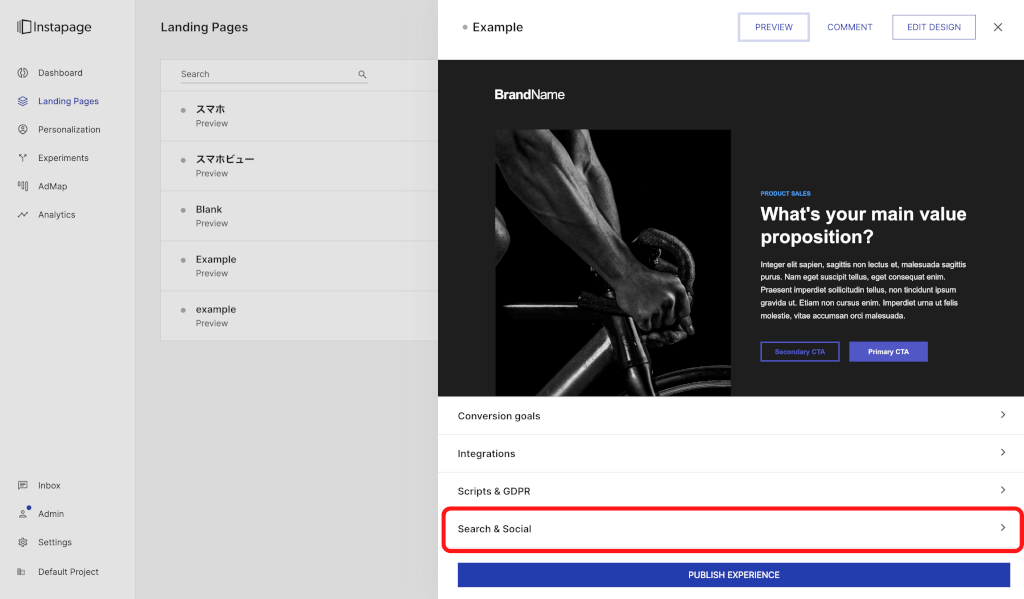
A configuração padrão é “Hide from search engines”, o que significa que os motores de busca não o reconhecerão.
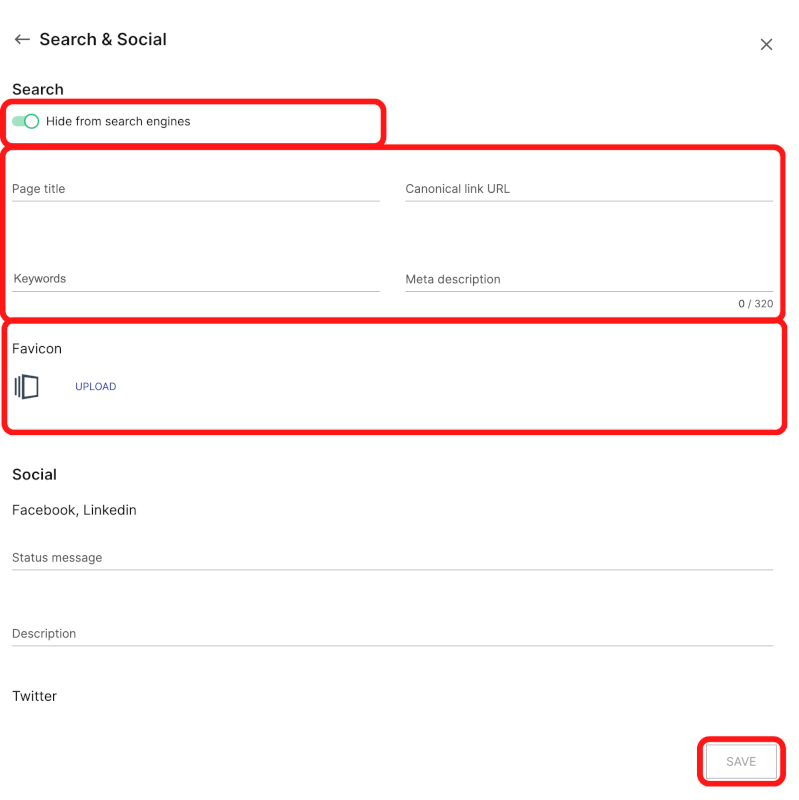
Se você clicar no botão “Hide from search engines” e desligar a função, os motores de busca irão reconhecê-lo.
Em seguida, digite o “Título da página”, “KW para direcionar com SEO” e “Resumo da página de aterrissagem”.
Além disso, insira um URL canônico no campo “Canonical link URL“, pois o conteúdo duplicado é desvantajoso do ponto de vista de SEO se houver páginas similares à página de destino que você criou.
Se não houver conteúdo duplicado, você pode deixar este campo em branco.
“Favicon” refere-se ao ícone no site.
Se você não definir um “Favicon”, o logotipo da Instapage será exibido, portanto, se você quiser promover sua empresa, você definitivamente deve definir um.
Como gerenciar centralmente as páginas de anúncios com o AdMap da Instapage
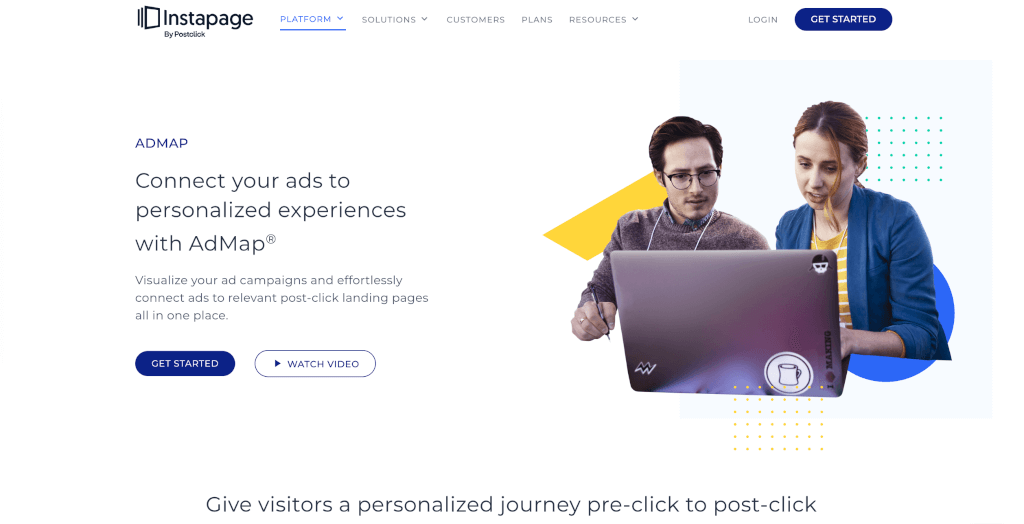
A Instapage oferece um recurso chamado AdMap para o gerenciamento centralizado de LPs de anúncios.
Ao vincular a Instapage a uma conta de campanha publicitária como o Google Adsense, este recurso permite uma gestão centralizada, personalização e um melhor fluxo para clicar nas páginas de anúncios da Instapage.
O uso do AdMap da Instapage facilita muito o trabalho de gerenciamento de publicidade e melhorias numéricas.
- Importar informações da conta e calcular a pontuação dos cliques para seus anúncios
- Visualizar campanhas e grupos de anúncios e identificar páginas para personalizar
- Conecte (mapa) cada anúncio a cada página através de uma interface simples
- Editar rapidamente a experiência do usuário pós-clique
- Atualizações em tempo real da experiência personalizada para cada anúncio
Tais como…
É recomendado para aqueles que desejam maximizar a comercialização de seus produtos, pois oferece uma gama de características para aumentar o ROI de sua publicidade.
Atualmente, o sistema pode ser integrado com o Google Adsense, mas será continuamente atualizado no futuro, incluindo a capacidade de gerenciar o status do inventário.
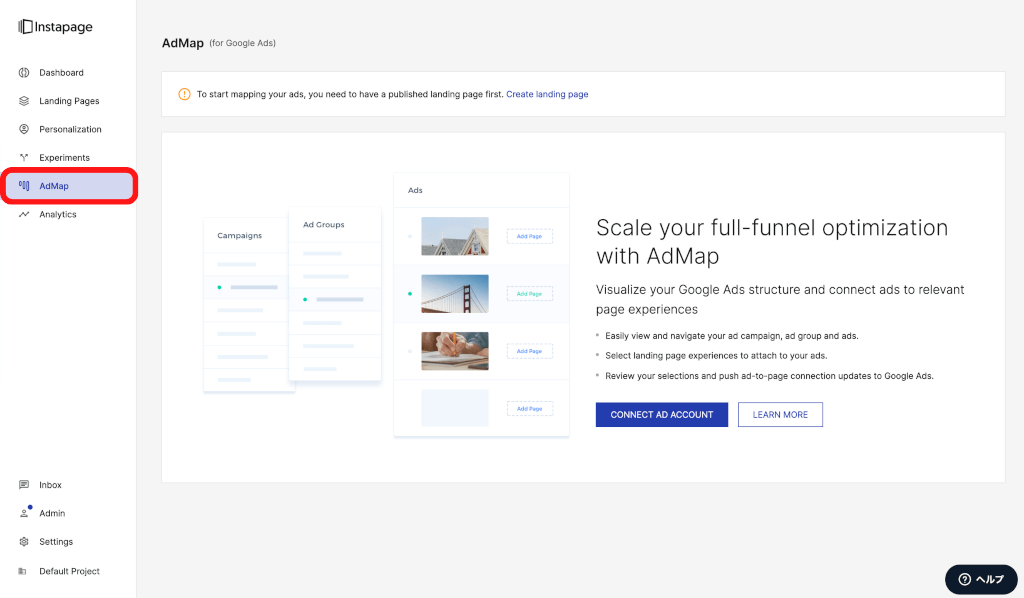
O AdMap pode ser acessado pela barra lateral esquerda em “AdMap”.
Como integrar a Instapage aos serviços externos
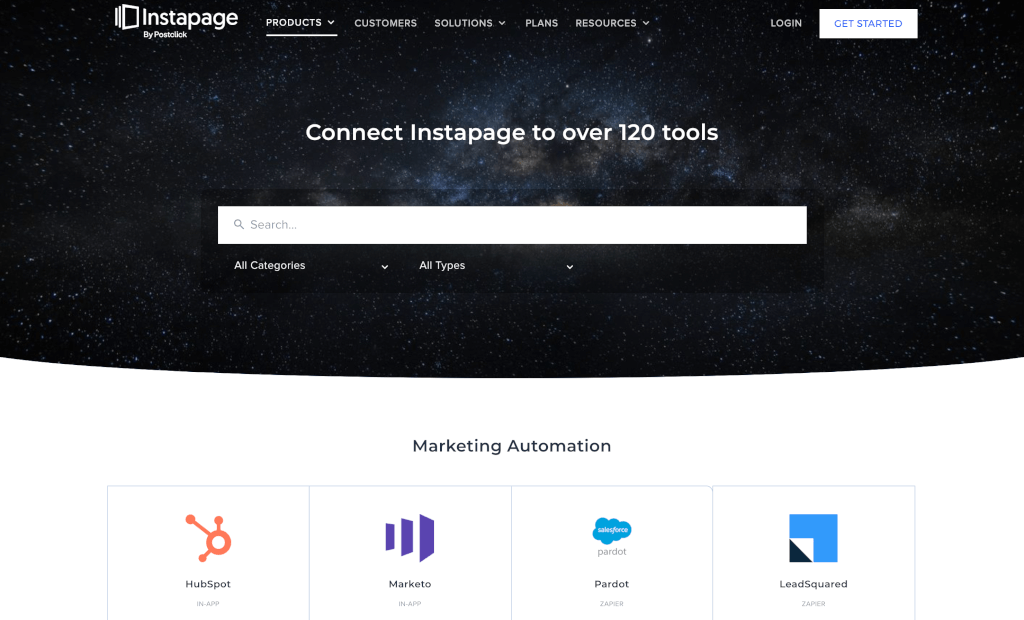
O Instapage é um serviço que se concentra na integração externa, tanto que é conhecido como “O Maior Ecossistema de Integração”.
Por exemplo, o Instapage pode ser integrado com as seguintes ferramentas
- Ferramentas MA: HubSpot, Marketo, Pardot, etc.
- Email marketing – MailChimp, Contato Constante, GetResponse, etc.
- Ferramentas de CRM… Salesforce, Zoho, SugarCRM, etc.
- E-commerce … PayPal, Stripe, Shopify, etc.
- Ferramentas analíticas … Google Analytics, Hotjar, Geckoboard, etc.
- Ferramentas publicitárias … Google, Twitter, Facebook, etc.
- Bate-papo ao vivo… Intercomunicador, LiveChat, Olark, etc.
etc.
Desta forma, o Insatapage pode ser ligado a uma ampla gama de ferramentas, permitindo-lhe construir um sistema que melhor atenda às necessidades de sua empresa.
Como analisar e melhorar as taxas de CV com a Instapage
Esta seção detalha como você pode usar o Insatapage para analisar e melhorar suas taxas de CV.
Estabelecer metas de conversão
Sem estabelecer metas de conversão, não é possível realizar análises tais como testes A/B.
Usando a seção ‘Conversion Goals’ na página de criação de LP, é possível estabelecer metas de conversão para cada página de desembarque.
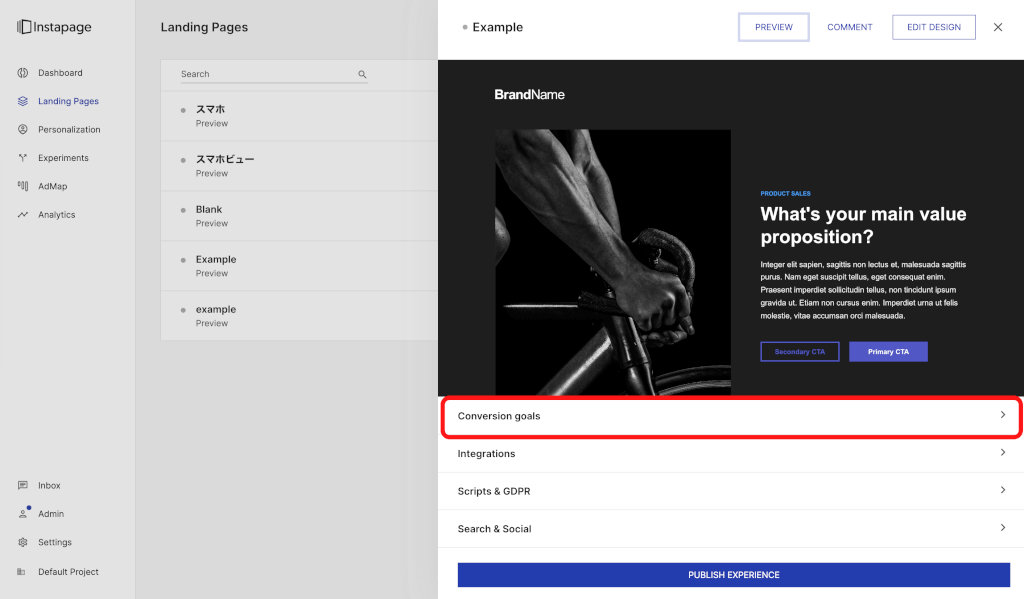
Há duas maneiras de estabelecer metas de conversão
- Internal Tracking: Rastreamento dentro da Instapage
- External Tracking: Rastreamento externo para Instapage
Primeiro, é explicado o caso do uso do “Internal Tracking”.
- Form submissions: O objetivo da conversão é registrar um endereço de e-mail
- Links on the page: A meta de conversão é o número de cliques no link.
Por exemplo, se a página de desembarque for para a assinatura de um boletim informativo, selecione ‘Form submissions’ e desative ‘Links on the page’ para completar a definição da meta de conversão.
Quando o endereço de e-mail é registrado, você tem uma conversão.
Para definir o número de cliques em um link como meta de conversão, basta ativar ‘Links on the page’ e marcar o URL que você deseja definir como meta.
A próxima seção explica como usar o ‘External Tracking’.
Por exemplo, se você quiser configurar um sistema diferente do Instapage como objetivo, basta copiar o código de rastreamento e inseri-lo no “body tag” da página que aparece após uma conversão.
Verifique a analítica
Você pode verificar o desempenho de suas páginas na seção ‘Analytics’ da barra lateral esquerda.
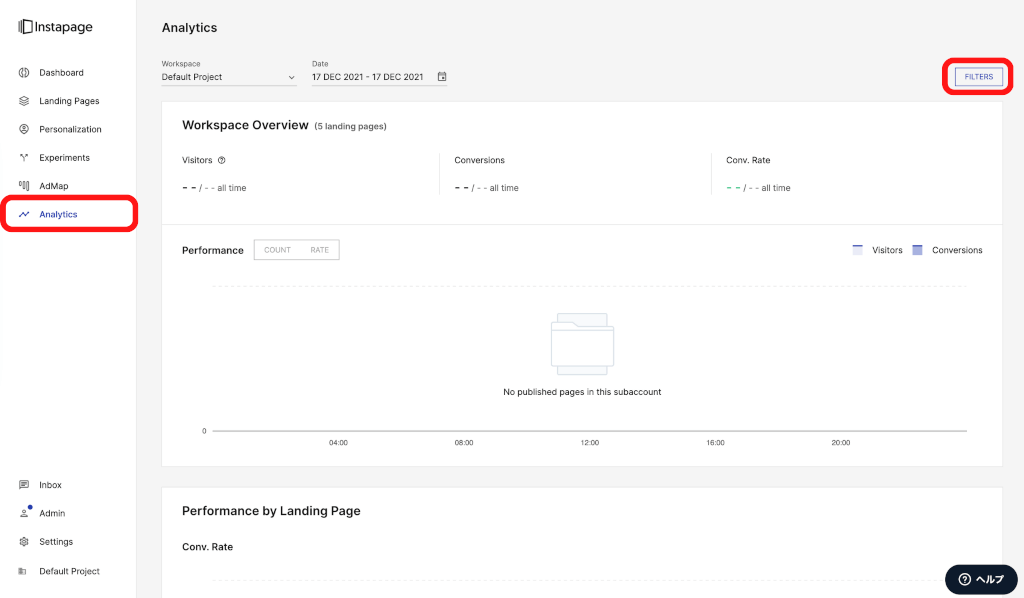
Além de PV e taxas de cliques, você também pode filtrar por usuário, dispositivo e tipo de tráfego usando os filtros no canto superior direito.
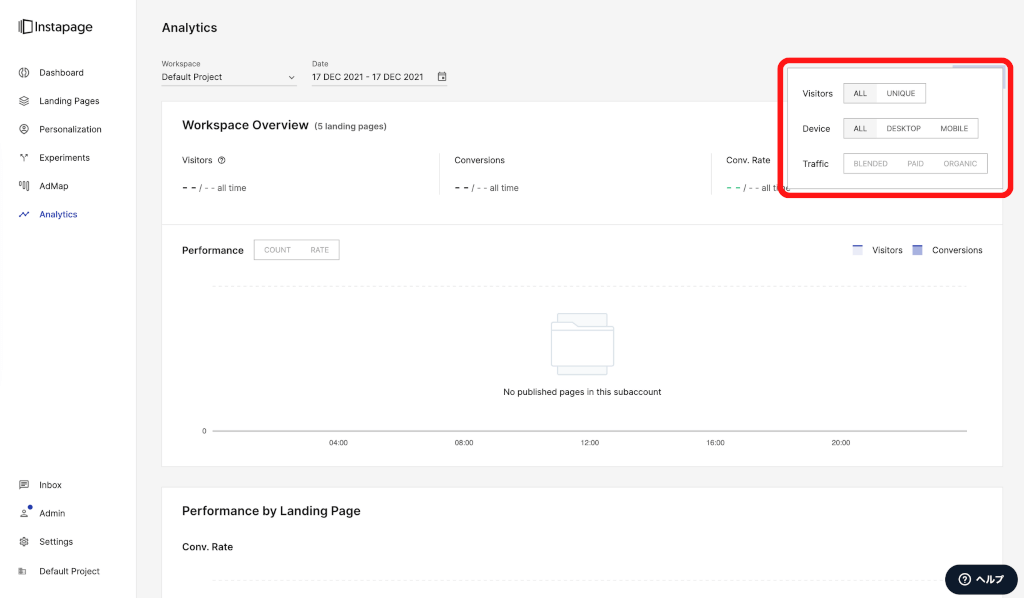
Confira os números para cada LP, aproximadamente, nesta página.
Teste A/B
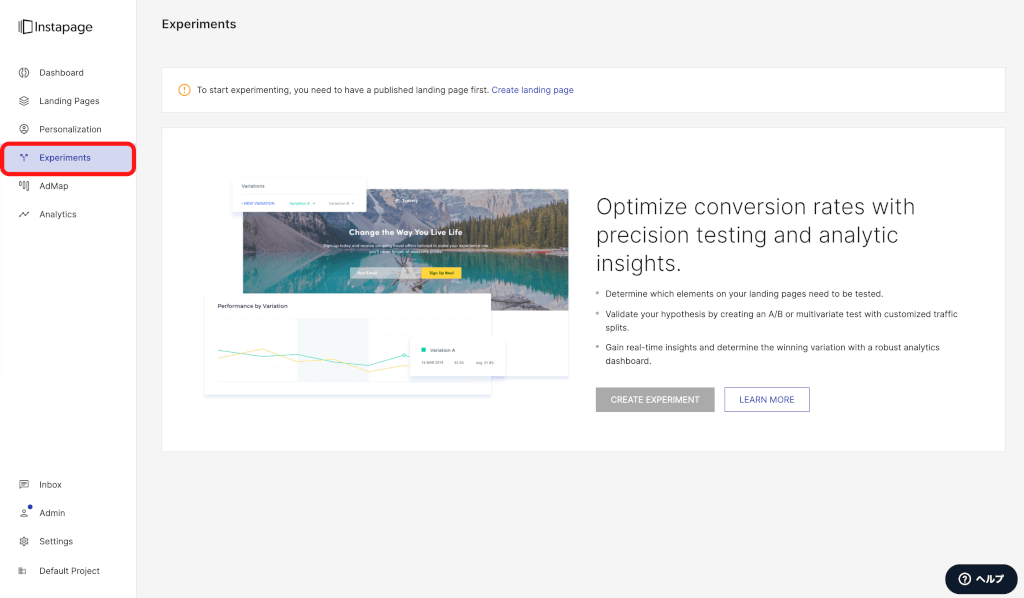
Os testes A/B podem ser realizados na seção ‘Experiments’ da tela inicial.
Observe que os testes A/B só podem ser realizados uma vez que uma meta de conversão tenha sido estabelecida.
Uma das características do Instapage é que os testes A/B podem ser realizados facilmente.
Por exemplo, se você quiser coletar endereços de e-mail, você pode medir as conversões optando por entrar, e se você quiser realizar testes de cliques, você pode medir cliques em links colocados em páginas de aterrissagem.
Referência: How do I run an experiment? (A/B testing)
[FAQ] Como usar o Instapage
Existe um teste gratuito para Instapage? -> Sim, por 14 dias!
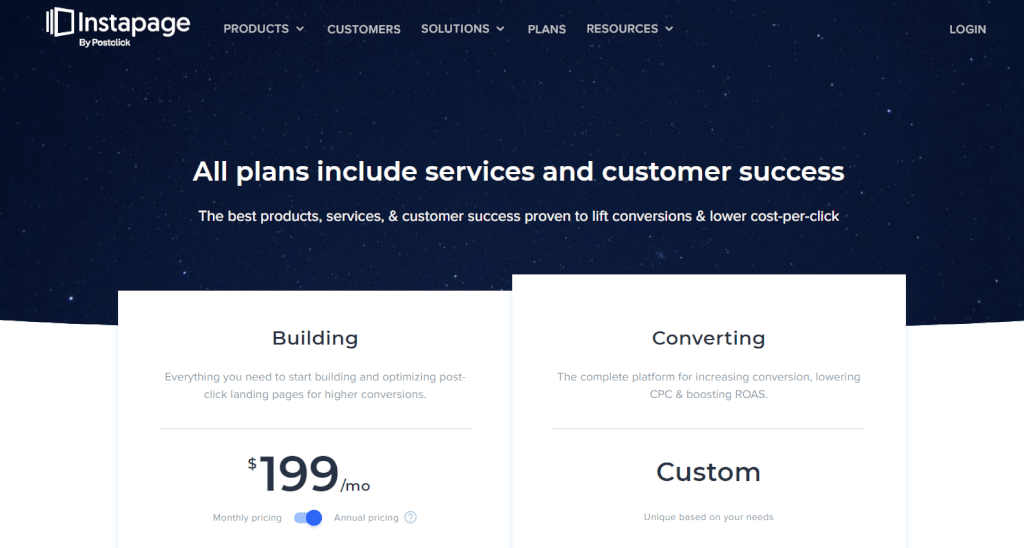
Os planos de preços Instapage custam US$ 299 por mês.
Entretanto, se você assinar um contrato anual, a taxa mensal é de US$ 199.
O plano básico também oferece um período experimental gratuito de 14 dias e pode ser cancelado gratuitamente durante o período experimental.
Além disso, planos personalizados também estão disponíveis, portanto você pode querer considerá-los se quiser tornar a Instapage mais conveniente para as necessidades de sua empresa.
Para iniciantes ou para aqueles que não têm certeza sobre a introdução do Instapage, recomendamos começar com o plano básico, que tem um período experimental gratuito.
Como faço para cancelar minha conta? -> A partir de Minha Página!
Selecione “Admin” na barra lateral esquerda e depois “Subscription”.
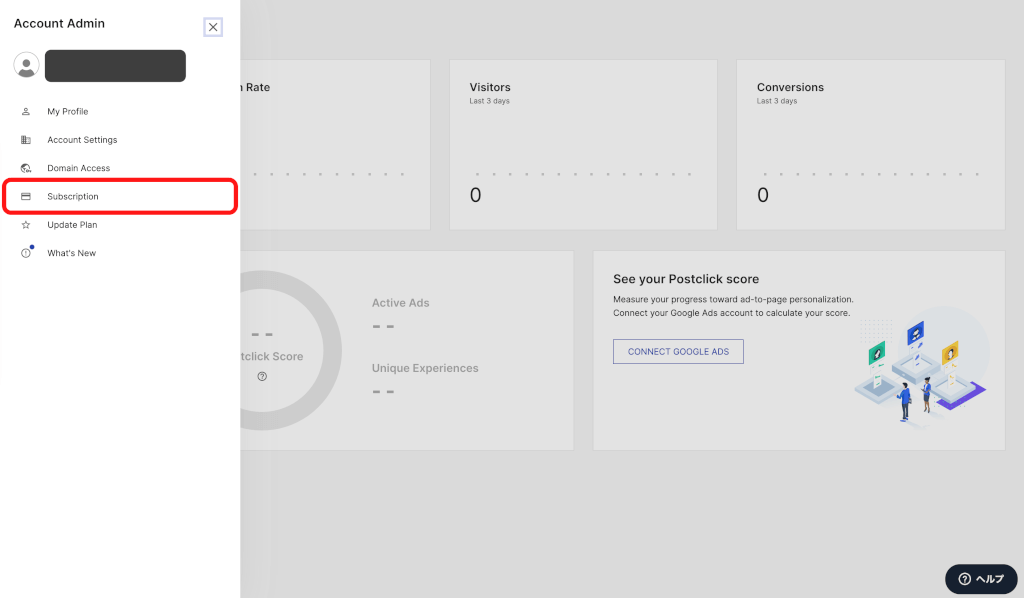
A seguir, clique em ‘CANCELAR CONTA’ para cancelar sua conta (plano).
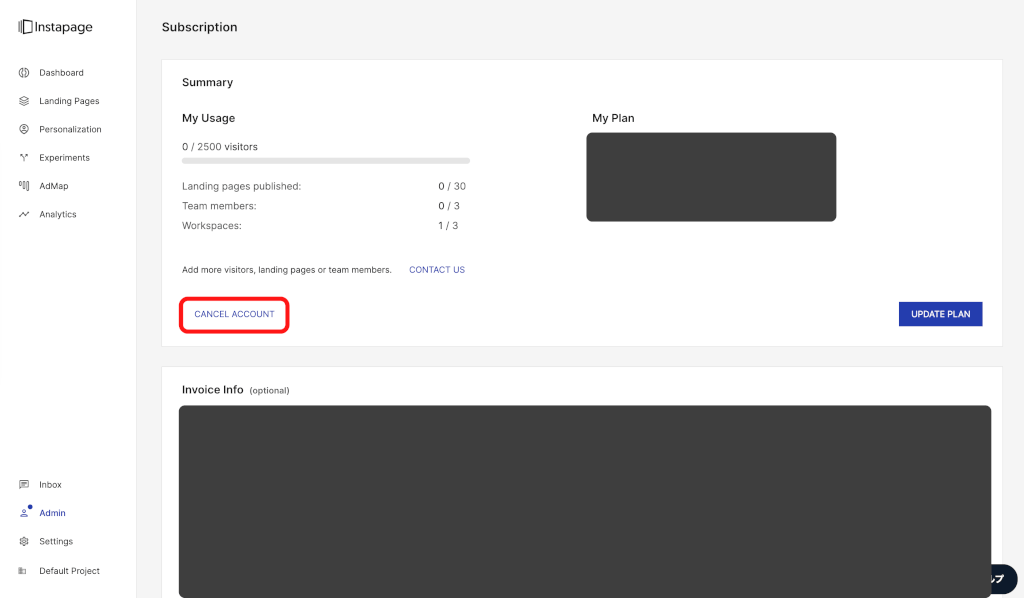
Em seguida, selecione o motivo do cancelamento. (Seleções múltiplas possíveis).
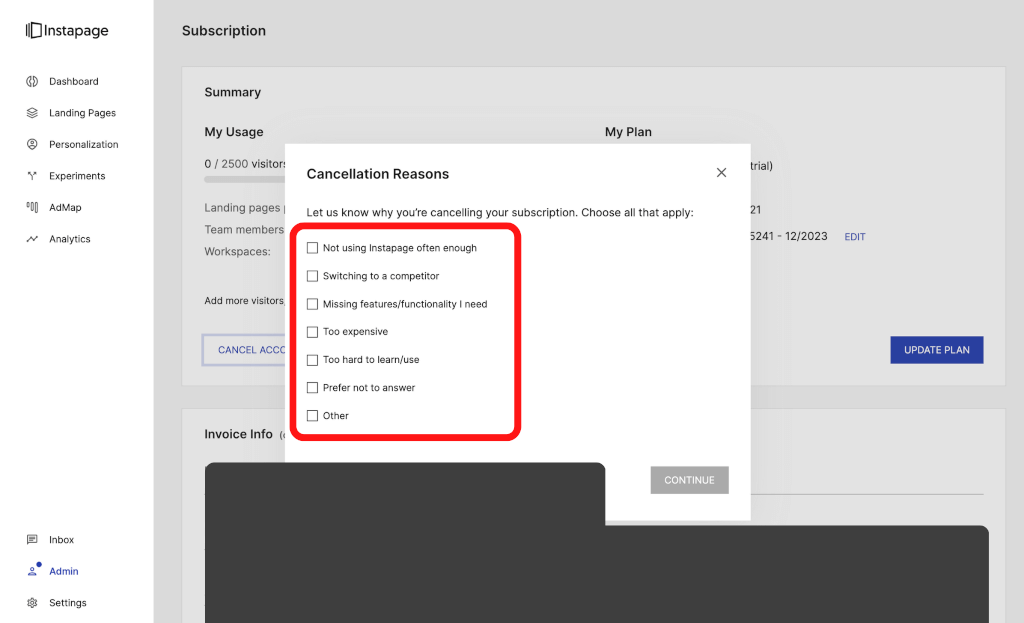
Finalmente, clique em “CANCELAR CONTA” para cancelar sua conta.
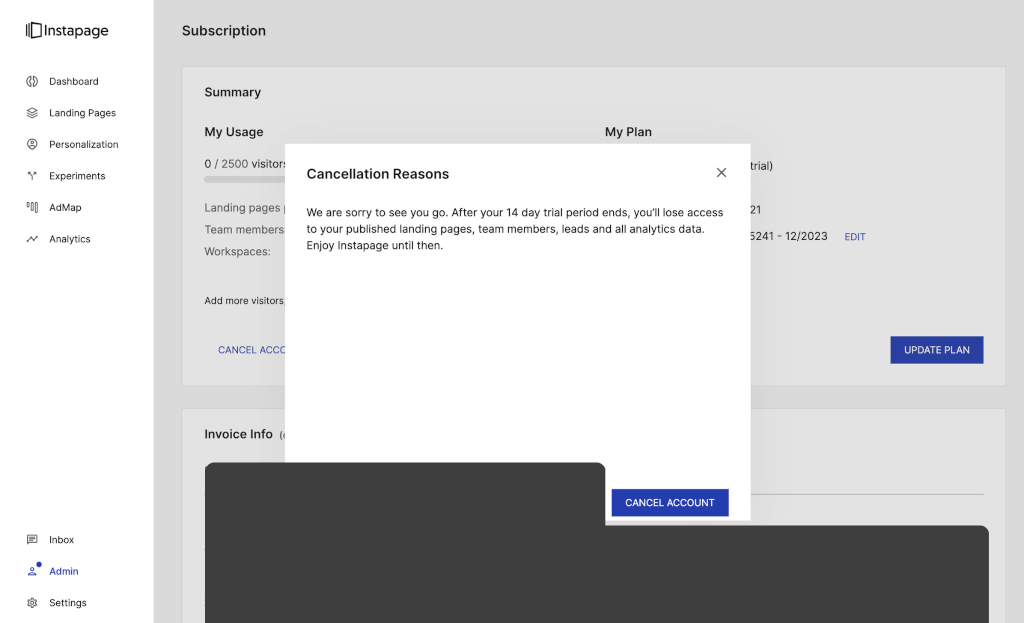
Note que você também pode cancelar durante o teste gratuito, para que você possa experimentá-lo com confiança.
Como faço para administrar os membros de minha equipe? -> A partir das configurações!
Ao administrar os direitos de acesso, você pode garantir que os membros de sua equipe sejam bem administrados.
Por exemplo, você pode definir os direitos de acesso da seguinte forma.
- Visualizador: só tem o direito de ver a página.
- Editor: pode editar páginas e fazer alterações na conta sem afetar as páginas publicadas
- Gerente: Todos os outros direitos são concedidos, com exceção de informações de faturamento, auditoria de log e acesso ao domínio.
- Proprietário: Todas as operações são permitidas
Você pode administrar os membros de sua equipe definindo um Proprietário e dando aos outros membros da equipe direitos de acesso apropriados.
Selecione “Configurações” na barra lateral esquerda.
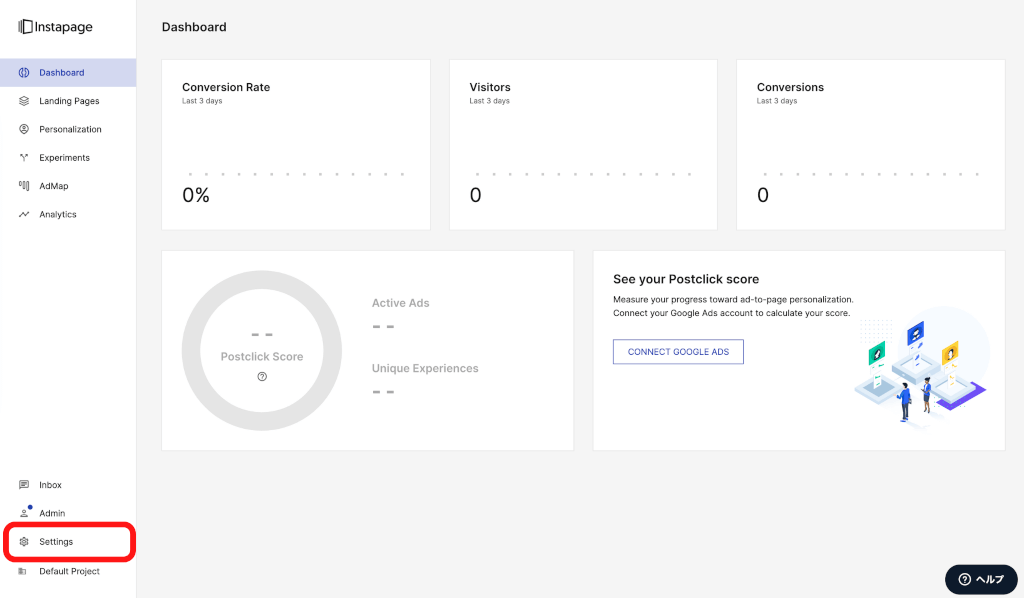
A seguir, selecione ‘Membros da Equipe’.

A partir de “ADD TEAM MEMBER”, selecione seu endereço de e-mail e permissões e envie.
Em resumo, use o Instapage para criar LPs elegantes e eficazes!
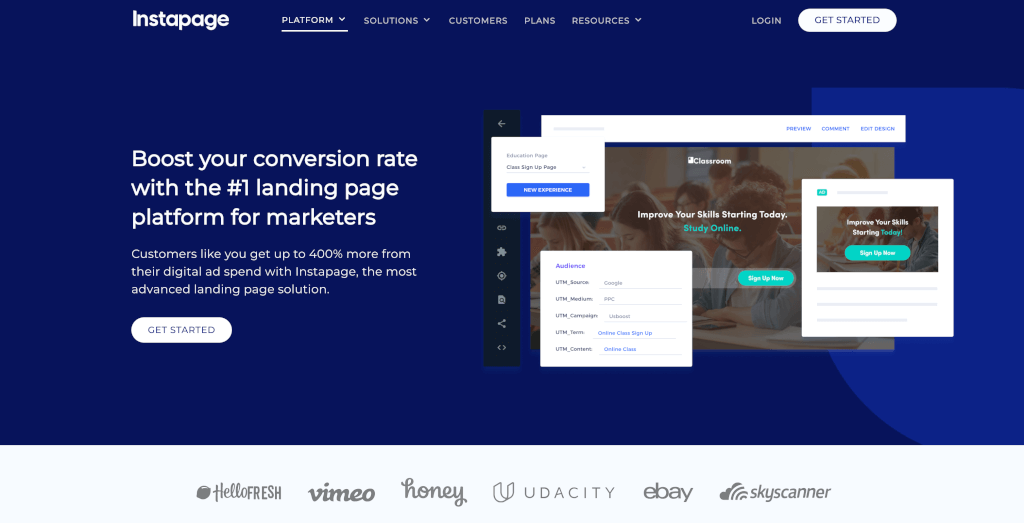
Neste artigo, introduzimos como usar o Instapage, desde como criar uma LP até a criação de SEO.
Agora vamos recapitular os principais pontos sobre como usar o Instapage.
- O Instapage permite que você crie LPs usando controles intuitivos tais como arrastar e soltar.
- A tela de administração está disponível apenas em inglês, mas é simples e não é difícil de entender.
- Uma ampla gama de modelos e Instablocks está disponível para a criação de LPs.
- A Instapage tem pontos fortes na integração externa.
- Uma vez criado um LP, é importante estabelecer metas de SEO e conversão
O Instapage apresenta uma ampla gama de funções para facilitar a criação de LPs sem código.
Um período experimental gratuito de 14 dias está disponível, portanto, sinta-se à vontade para começar a criar páginas de desembarque.
Site oficial
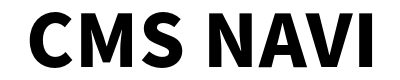
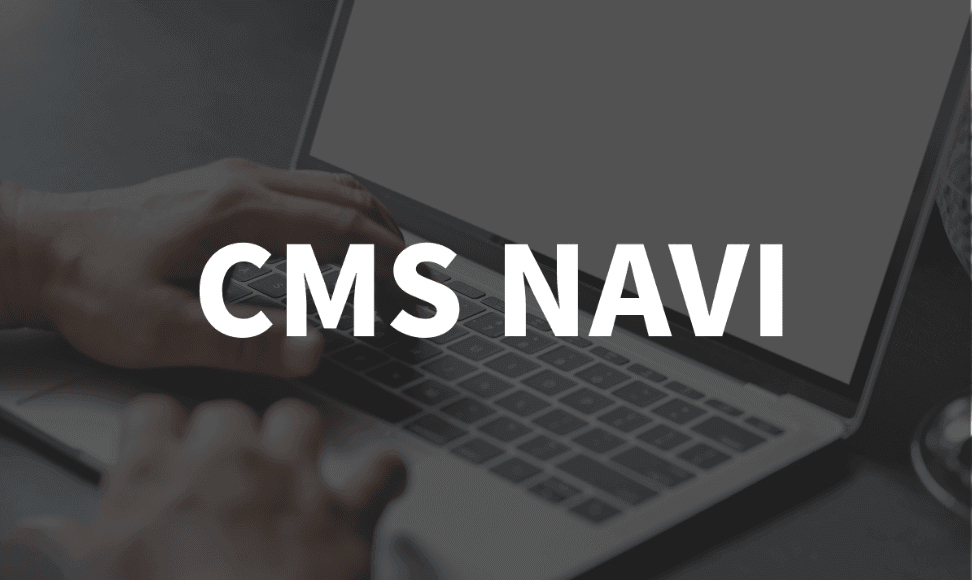
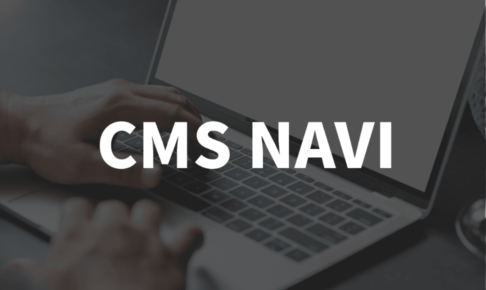
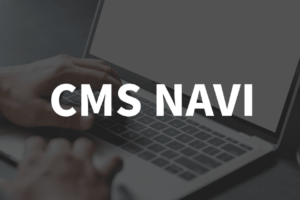
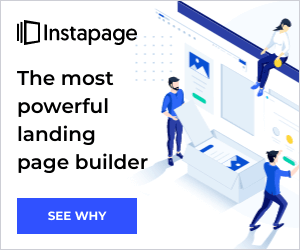
Deixe um comentário